Die YouTube-App verfügt über eine Funktion, mit der Sie speichern könnenVideos offline. Sie können Videoinhalte herunterladen, wenn Sie mit einem WiFi-Netzwerk verbunden sind, und Videos ansehen, wenn keine Verbindung verfügbar ist. Die Videos können nur in der offiziellen YouTube-App gespeichert und angezeigt werden. Diese Funktion ist sowohl für iOS als auch für Android verfügbar. So funktioniert das.
Bevor wir darauf eingehen, sollten Sie wissen, dass dies legal ist. YouTube verbietet das Herunterladen seiner Videos offline. Dies gilt jedoch für das Speichern des Videos im Speicher Ihres Geräts.
Nicht alle Videos können offline gespeichert werden. Es hängt stark vom Inhalt des Videos ab, ob Sie es speichern können oder nicht. Videos, die kopierrechtlich geschützt sind, wie diejenigen, die von der offiziellen Vevo-Seite eines Künstlers hochgeladen wurden, können nicht offline gespeichert werden.
So speichern Sie ein Video offline
Öffne das Video, das du speichern möchtest, in der offiziellen YouTube-App. Suchen Sie direkt unter dem Videocontainer nach dem Download-Button. Über den Download-Button erfahren Sie, ob Sie ein Video offline speichern können oder nicht.
Das Video im Screenshot auf der linken Seite kann heruntergeladen werden, während das Video auf der rechten Seite dies nicht kann. Tippen Sie auf diese Schaltfläche, um den Download zu starten.

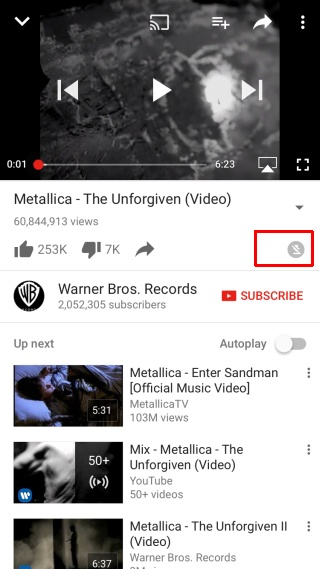
Bevor das Video heruntergeladen wird, werden Sie gefragtSie können die Qualität auswählen, in der Sie es herunterladen möchten. Alle verfügbaren Qualitäten für ein Video werden in dem Menü aufgelistet, das angezeigt wird, wenn Sie auf die Schaltfläche zum Herunterladen tippen. Eine kleine Banner-Benachrichtigung am unteren Rand der App zeigt an, dass das Video heruntergeladen wird. Wenn Sie sich die Download-Schaltfläche genau ansehen, sehen Sie einen Ring, der den Download-Fortschritt anzeigt.
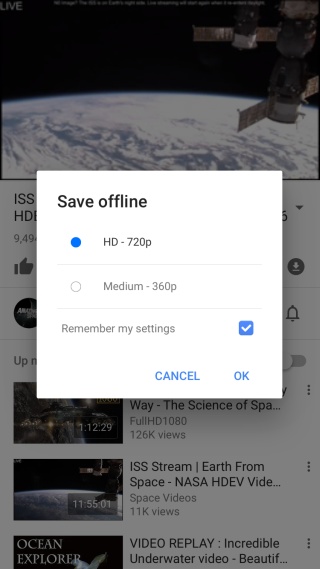
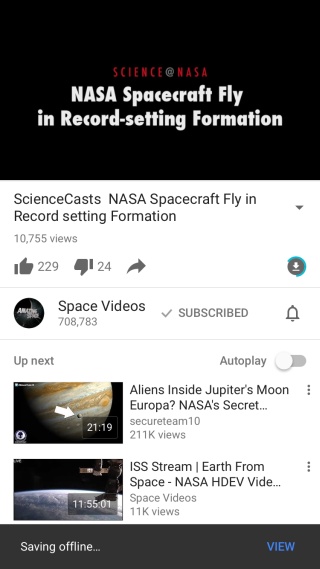
So unterbrechen und stoppen Sie einen Download
Sie können die YouTube-App verwenden, während ein Video offline gespeichert wird. Wenn Sie den Download zu einem beliebigen Zeitpunkt anhalten oder verschieben möchten, können Sie ihn anhalten und / oder anhalten.
Gehen Sie zu Ihrer Profilregisterkarte. Es gibt einen Bereich "Offline verfügbar", in dem Sie alle Videos sehen können, die heruntergeladen wurden oder gerade heruntergeladen werden. Tippen Sie auf die Download-Schaltfläche neben einem Video, um den Download zu stoppen oder anzuhalten. Ein Menü mit Optionen zum Unterbrechen des Downloads wird angezeigt. Wenn Sie den Vorgang abbrechen möchten, tippen Sie auf die Option "Aus Offline entfernen". Dadurch wird der Download angehalten und aus der Offlineliste entfernt.
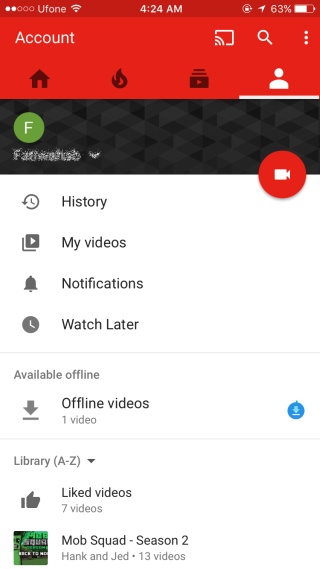
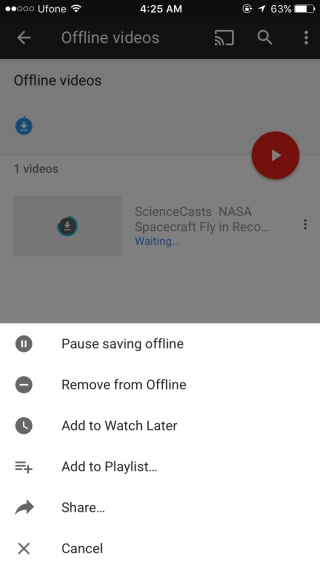
Diese Funktion kann regional gesperrt werden. Wenn Sie es auf Ihrem Gerät nicht sehen, hängt es möglicherweise davon ab, in welchem Land Sie Ihren Wohnsitz haben.








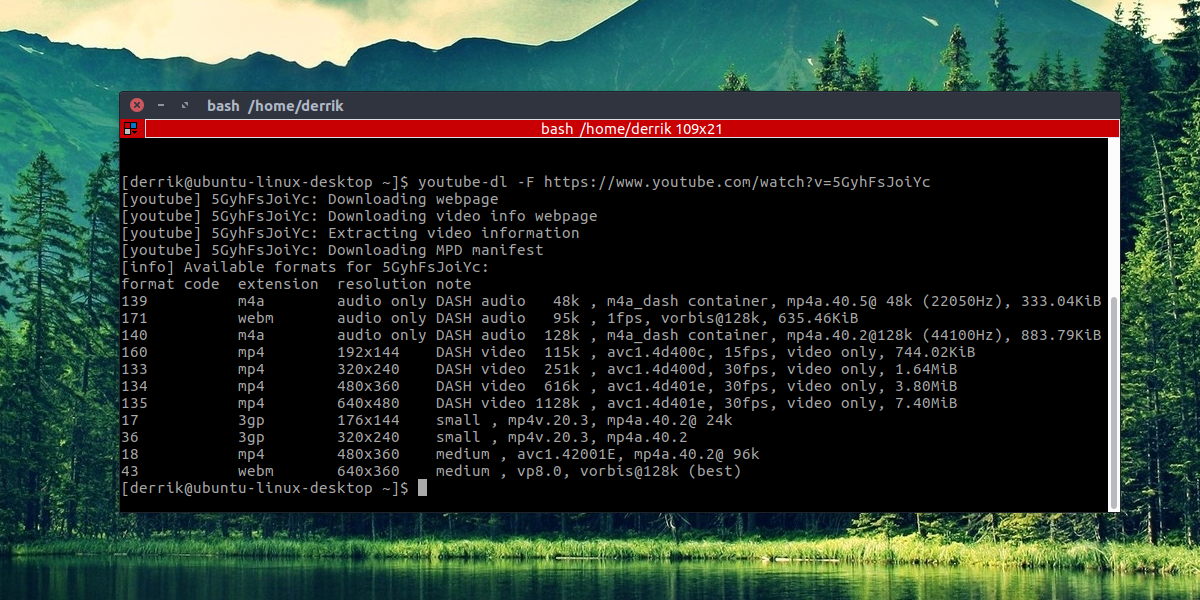




Bemerkungen